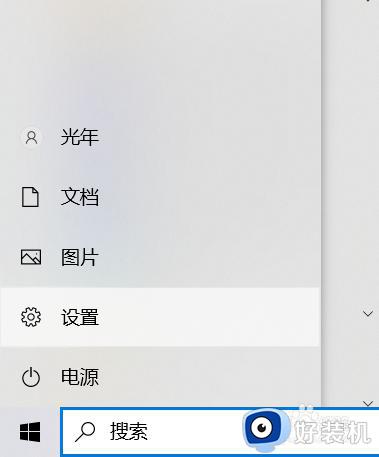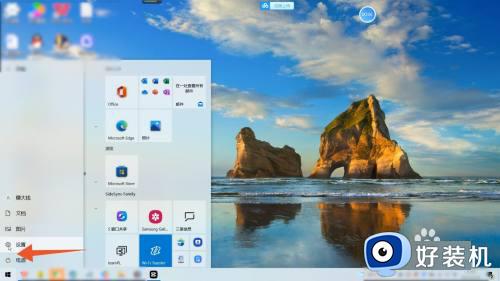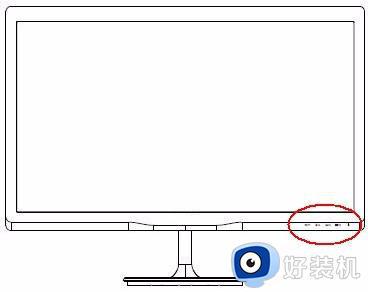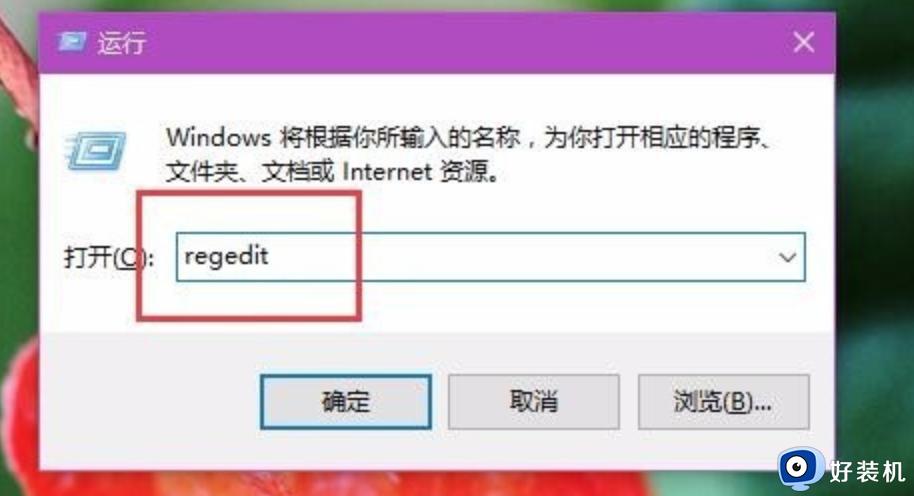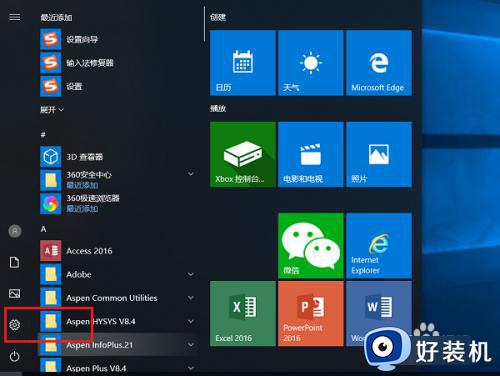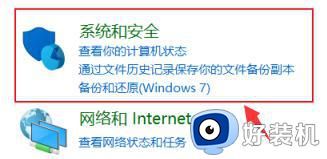windows10在哪里设置屏幕亮度 windows10设置屏幕亮度的方法教程
时间:2023-07-11 16:46:00作者:mei
windows10系统屏幕亮度一般是默认设置的,有的用户觉得太亮或太暗,想要重新设置一下亮度,这要去哪里设置?笔记本电脑和台式电脑设置方法不一样的,因此,接下去小编带来windows10设置屏幕亮度的方法教程,供用户参考学习。
笔记本win10系统:
1、Windows电脑桌面的左下角点击“开始”,出现弹窗后点击“设置”。
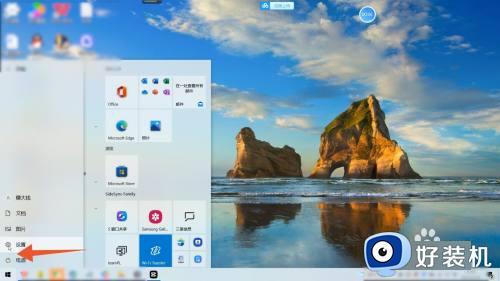
2、弹出windows设置窗口页面之后,点击窗口中的“系统”进入。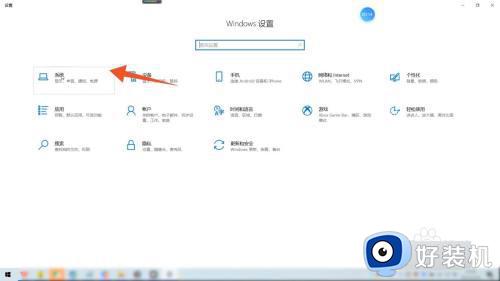
3、出现新的页面后,在更改内置显示器亮度下的调节栏中滑动,选择一个合适的亮度即可。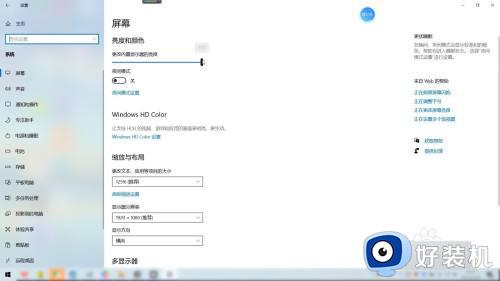
台式win10电脑:1、Windows电脑桌面的左下角点击“开始”,出现弹窗后点击“设置”。

2、弹出windows设置窗口页面之后,点击窗口中的“系统”进入。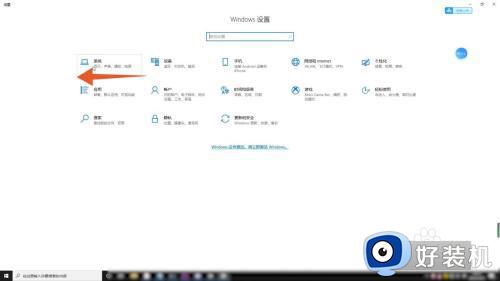
3、切换页面后点击夜间模式设置,从强度这一功能栏下滑动光标调整亮度,再点击立即启用即可。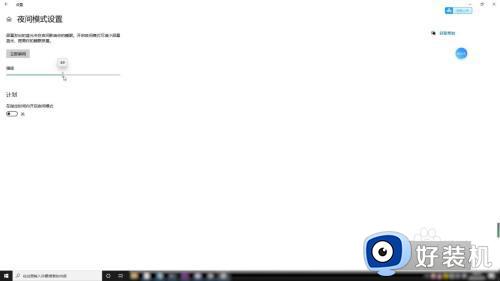
windows10系统屏幕亮度可以自由调节的,屏幕亮度太亮或太暗对眼睛都不好,大家要及时进行调整设置。